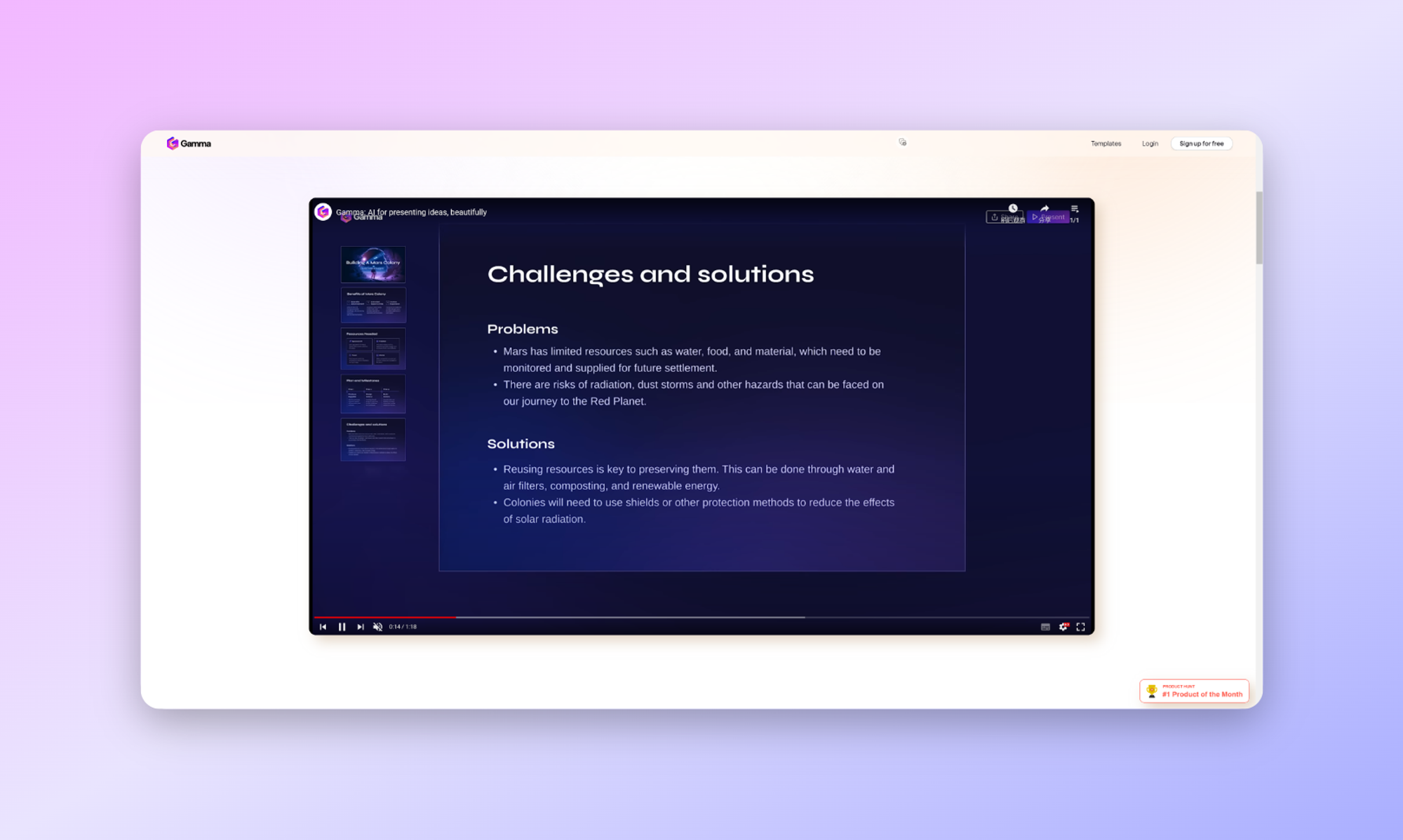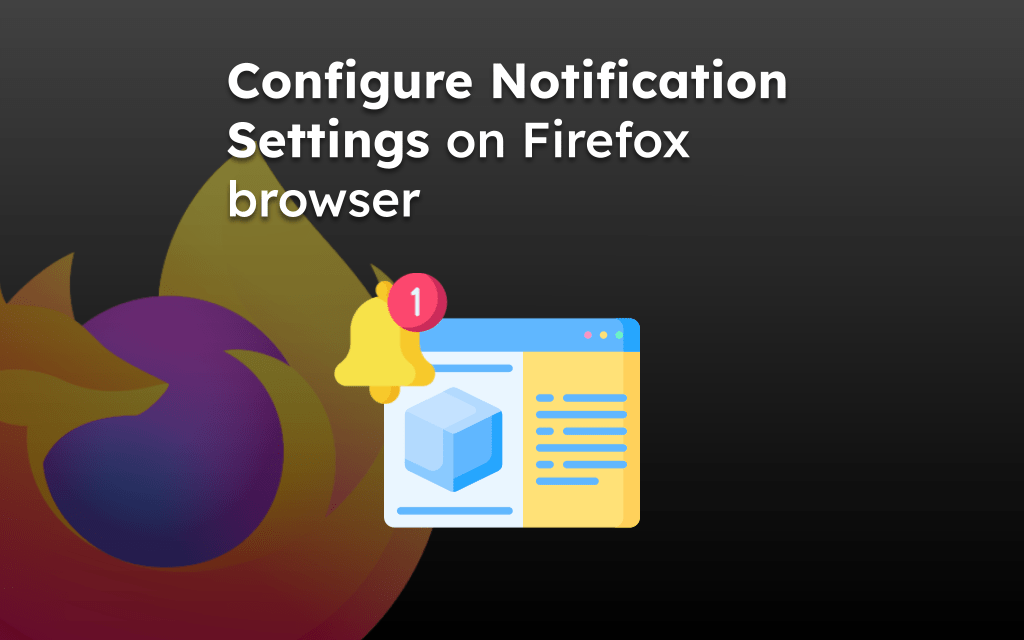
在本指南中,您将学习如何配置在Firefox浏览器上收到的通知。您可以允许或停止通知,并根据您的要求自定义通知,以接收有限的警报。
自定义所有“Firefox”通知设置
您可以使用通知设置启用或禁用来自 Firefox 浏览器的通知。请按照下列步骤操作:
- 打开 Firefox 应用程序,然后点击“更多
 ”菜单。
”菜单。 - 选择“通知”选项卡>“设置”菜单。
- 点击“所有 Firefox 通知”选项旁边的切换开关。
根据切换状态,将允许或停止浏览器的通知。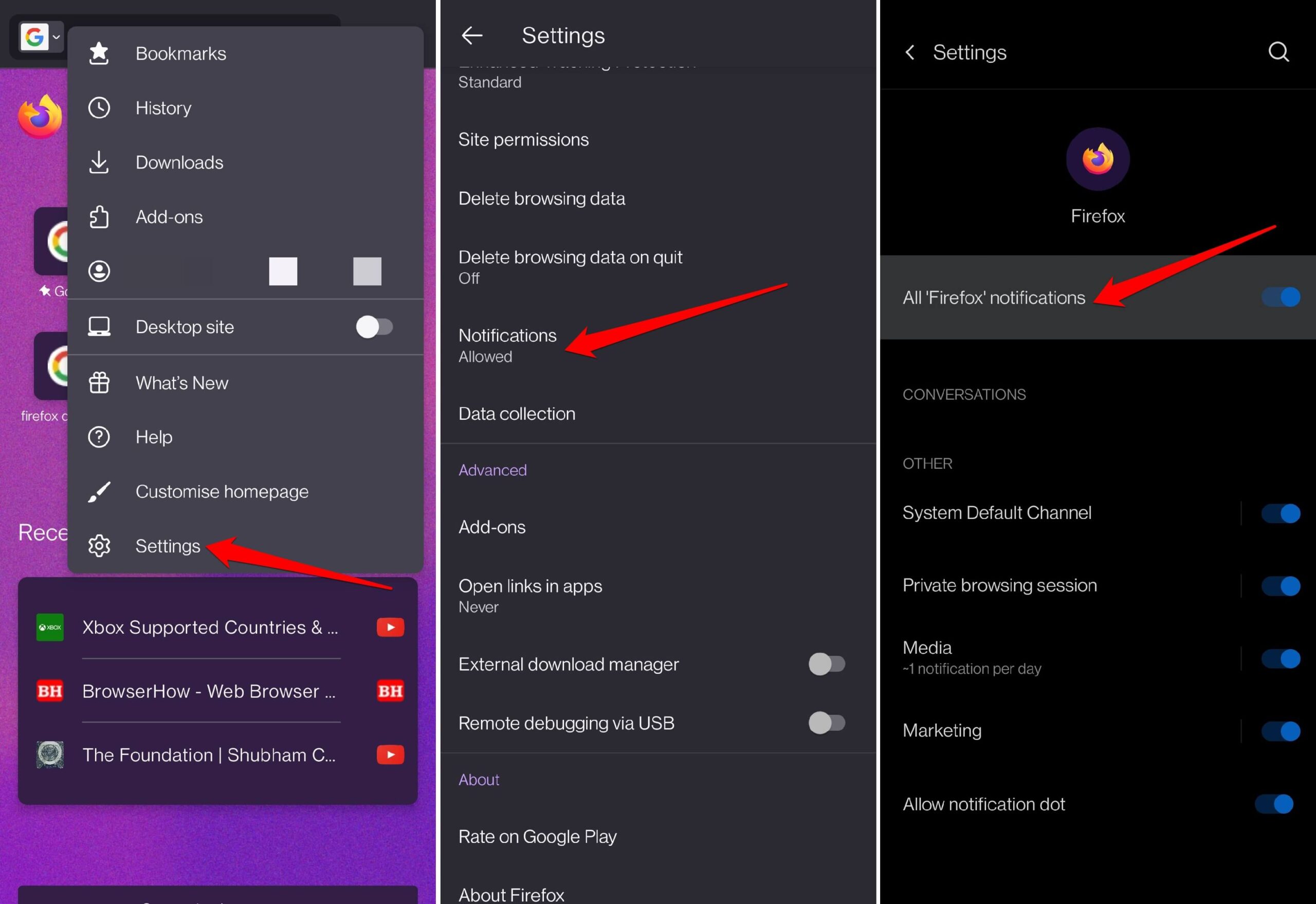
您可以关闭切换开关以停止所有通知。但是,您必须启用切换并自定义其他选项才能接收自定义通知。
其他通知渠道
Firefox 会根据内容类型自动将通知分类到不同的频道下。
- 系统默认通道:您将收到来自 Firefox 浏览器的系统通知。
- 隐私浏览会话:在隐私模式下浏览时,您将收到通知。
- 媒体:当媒体在浏览器应用程序中播放时接收通知。
- 营销:从您允许发送通知的站点接收推送警报。
您可以使用每个频道旁边的切换开关来启用或关闭通知。
在“通道”下配置警报模式
提到的通知通道具有类似的通知类型,您可以通过访问每个通道来配置这些通知类型。
例如,若要配置市场营销渠道,可以执行以下步骤:
- 在 Firefox 应用程序上,点击更多
 菜单,然后从列表中选择设置。
菜单,然后从列表中选择设置。 - 选择“通知”选项卡以打开其设置页面。
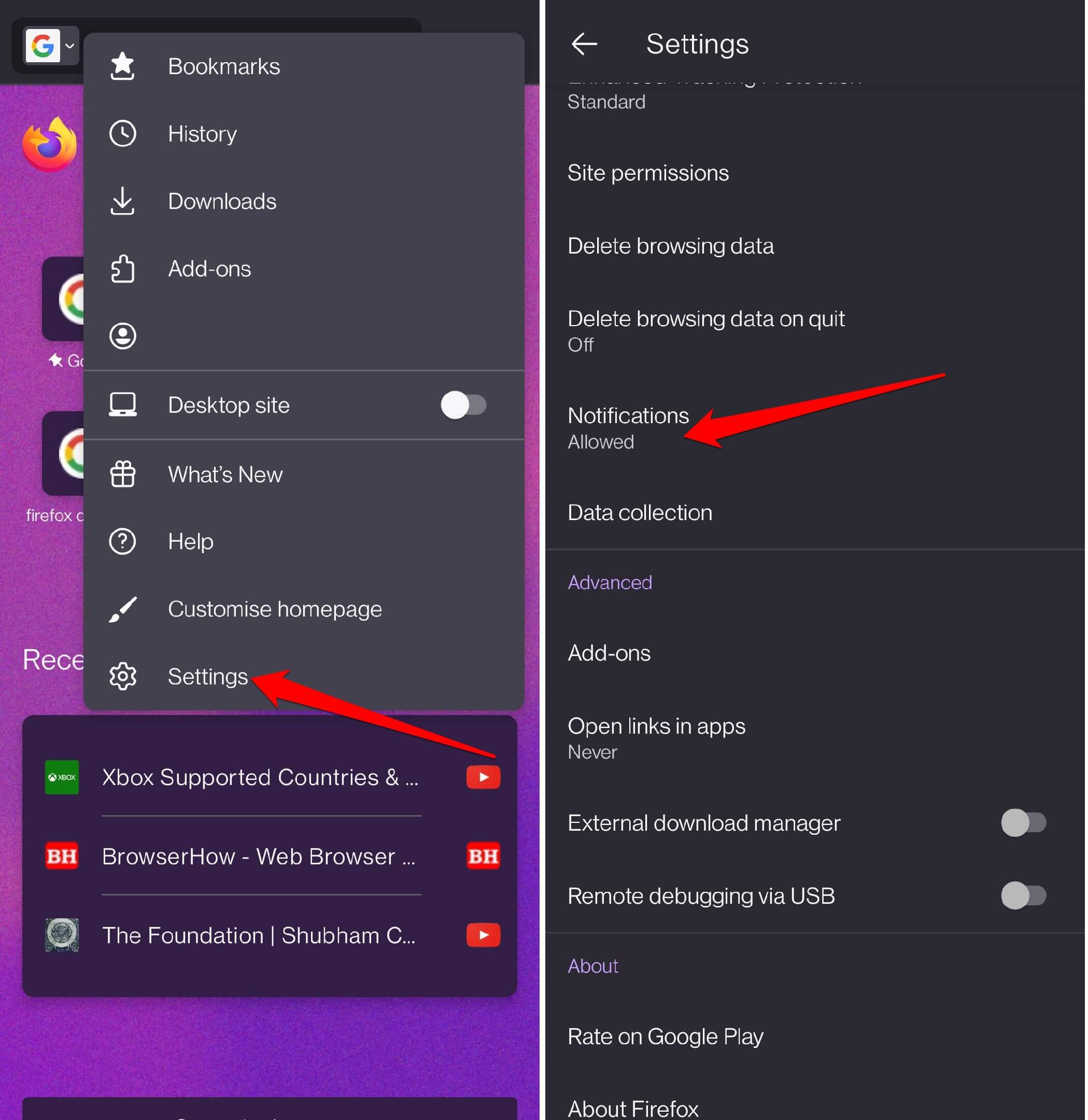
- 点击并打开营销渠道设置。
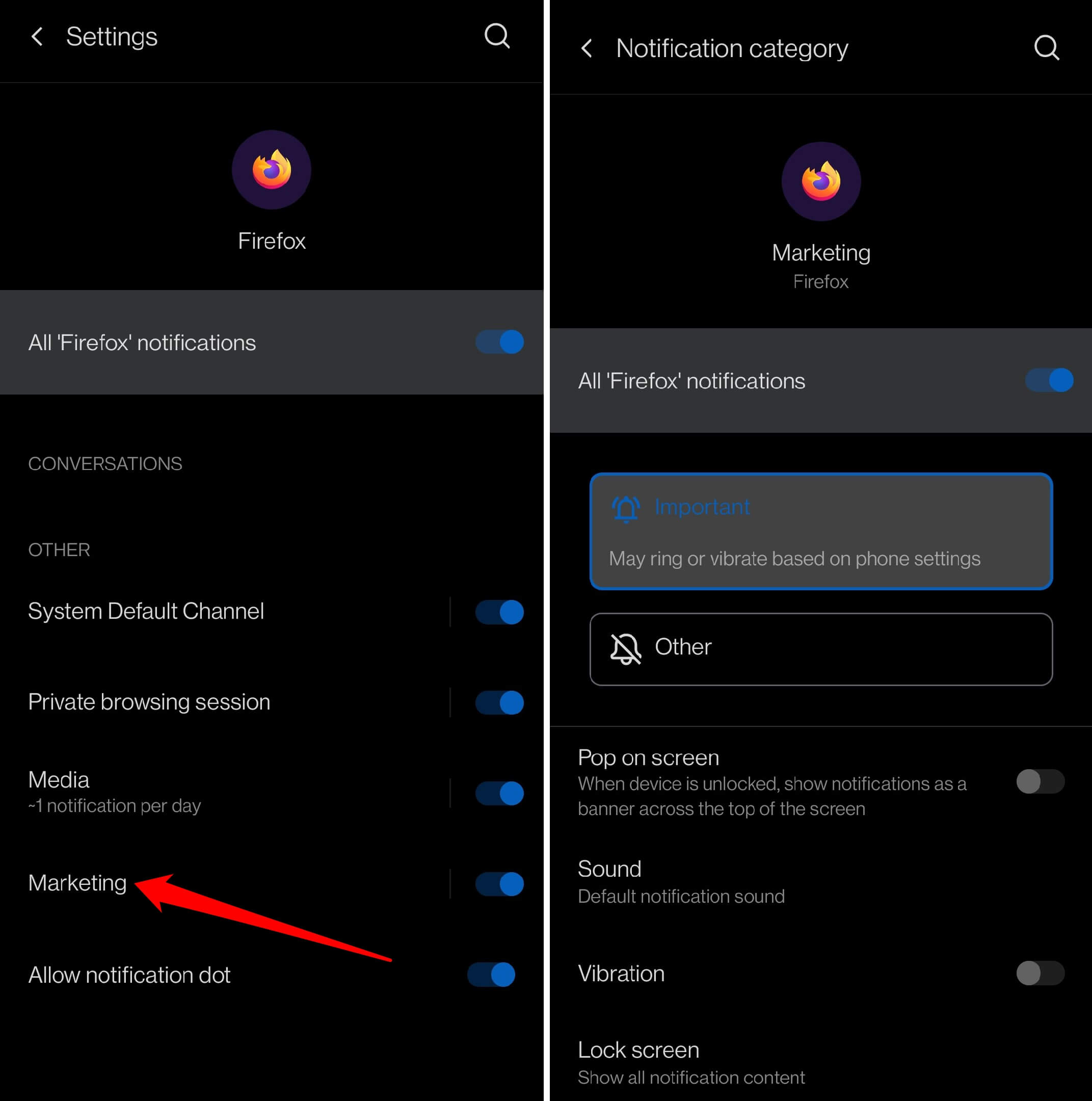
- 切换所有“Firefox”通知的开关以启用或禁用频道警报。
- 启用或禁用通知横幅的“屏幕上弹出”。
- 根据需要自定义声音和振动设置。
- 配置通知内容的锁屏设置。
- 最后,启用覆盖请勿打扰以接收警报,即使在 Android 手机上启用了免打扰。
同样,您可以在“通知设置”下访问其他可用频道(系统、媒体、隐私浏览等),以自定义每个频道的单独警报类型。
注意:根据频道类型,某些频道可能有不同的选项。但是,它们易于理解,您可以根据需要进行配置。
禁用通知点
当您收到来自应用程序的待处理通知时,您会注意到一个点。这是一种通知待处理操作通知的方法。但是,您可以为 Firefox 应用程序禁用这些通知点。
- 打开 Firefox 应用程序,然后点击“更多
 ”菜单。
”菜单。 - 导航到“设置”>“通知”选项卡。
- 禁用旁边的切换开关 允许通知点 选项。
它将禁用Firefox应用程序图标上的通知点。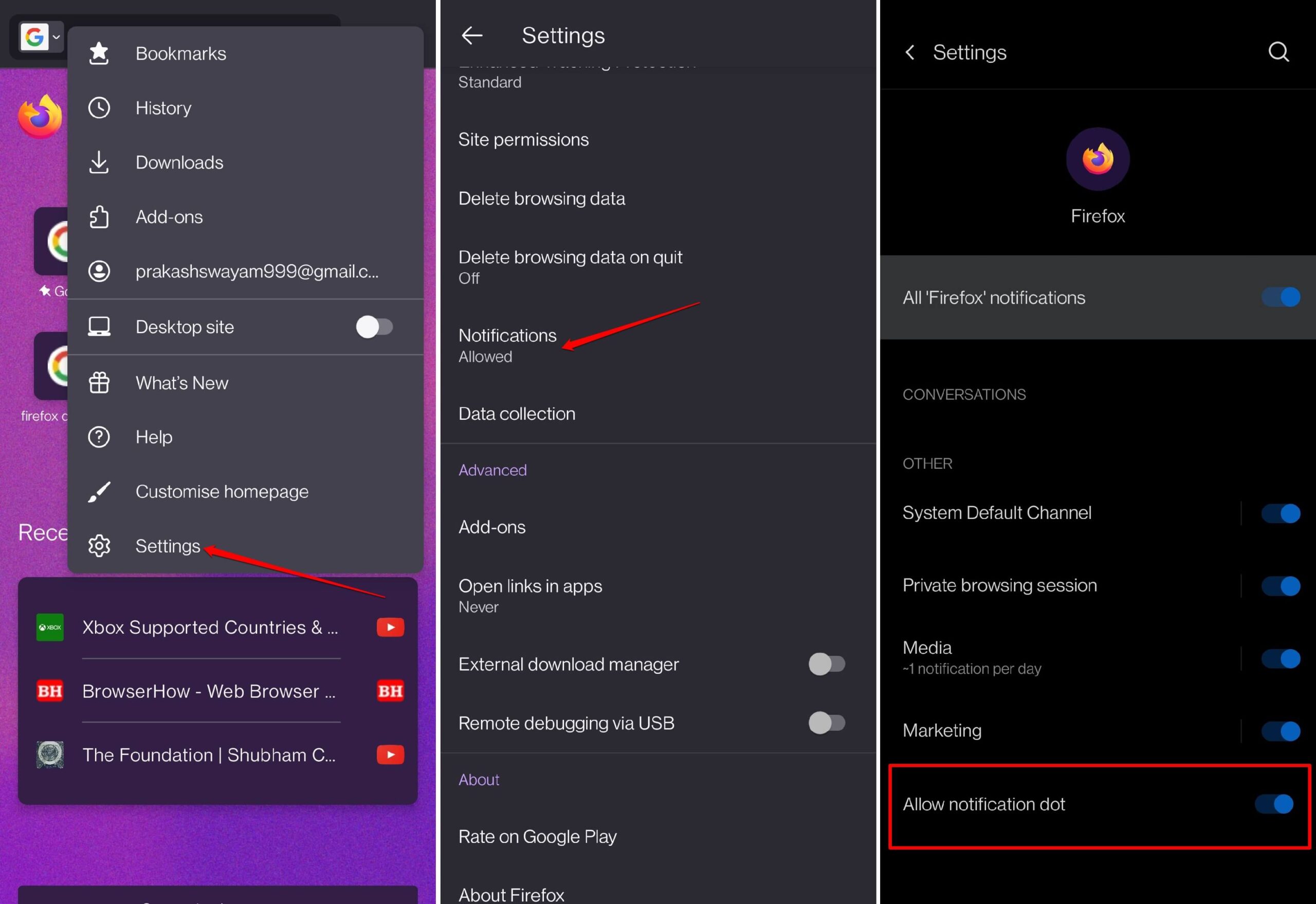
如果需要,您可以切换回切换开关以打开通知点。
最后的思考
您可以随时控制和决定从 Firefox 应用程序接收的通知数量。在您的 Android 设备上打开 Firefox 通知设置以轻松管理它们。
同样,您可以在计算机上自定义来自 Firefox 的通知,以接收或停止弹出警报。
未经允许不得转载:表盘吧 » 如何在 Android 上的 Firefox 中配置通知设置